
Lesley Fowler
0
2267
66
Každý ví, jak nastavit obrázek jako tapetu. Každý ví, jak používat obrázky, dokonce i prezentace, jako spořiče obrazovky. Ale co když chcete víc než to? Co když chcete přehrávat skutečná videa na tapetě nebo spořiči obrazovky? Zní to komplikovaně? Je to vlastně velmi jednoduché, bez ohledu na to, jakou verzi Windows používáte (uživatelé Windows 8, nemám pro vás žádné záruky. Některé z níže uvedených možností by pro vás mohly fungovat, pokuste se je zjistit!).
Proč byste chtěli video jako tapetu nebo spořič obrazovky? V první řadě je to zábava a zajišťuje, že se nikdy nebudete nudit. Kromě toho přehrávání videa na ploše vám umožní pokračovat v sledování něčeho, co pracujete, a pokud jste typ člověka, který věří ve více úkolů pro produktivitu, může to být pro vás dokonalé.
Pokud po použití kterékoli z těchto metod zjistíte, že vaše předchozí tapeta zmizela, stačí kliknout pravým tlačítkem kdekoli na ploše, zvolit “Přizpůsobte”, a klikněte na vaše předchozí nastavení (Windows 7 a Vista) nebo otevřete možnosti zobrazení a znovu vyberte starou tapetu (Windows XP).
DreamScene
DreamScene byla funkce představená v systému Windows Vista Ultimate, která vám umožnila mít smyčku videa jako skutečnou tapetu. Byla to pěkná funkce, ale z nějakého důvodu se Microsoft rozhodl ji odstranit, když se objevil Windows 7, a ponechal pouze možnost vytvářet prezentace tapet. DreamScene je však stále naživu a můžete jej získat zpět na Windows 7 a dokonce i na Windows XP.
Chcete-li začít, budete si muset stáhnout malý nástroj, který umožní DreamScene ve vašem systému. Pro Windows 7 stáhněte DreamScene Activator, a pro Windows XP můžete vyzkoušet XPScene. Protože používám Windows 7, testoval jsem pouze ten první a mohu vás ujistit, že to funguje jako kouzlo. Pokud jste vyzkoušeli XPScene, řekněte nám o tom v komentářích, takže víme, jak to funguje. Od této chvíle platí všechny pokyny DreamScene Activator pouze.
První věc, kterou musíte udělat po rozbalení souboru DreamScene Activator EXE, je na něj kliknout pravým tlačítkem a vybrat “Spustit jako administrátor“. Pokud se pokusíte spustit program a získat tuto chybu, je to proto, že nejste spuštěn jako správce.
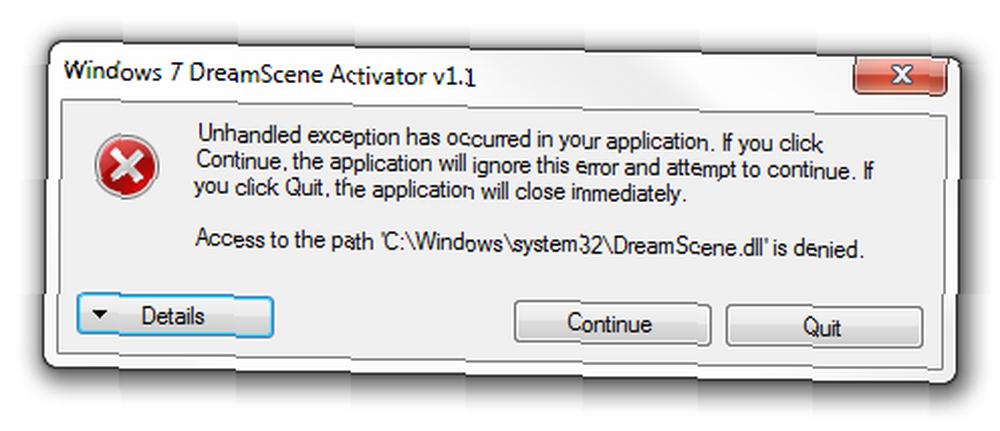
Dále je čas povolit DreamScene. To je docela jednoduché a jakmile to uděláte, explorer.exe se restartuje a DreamScene bude aktivován ve vašem systému.
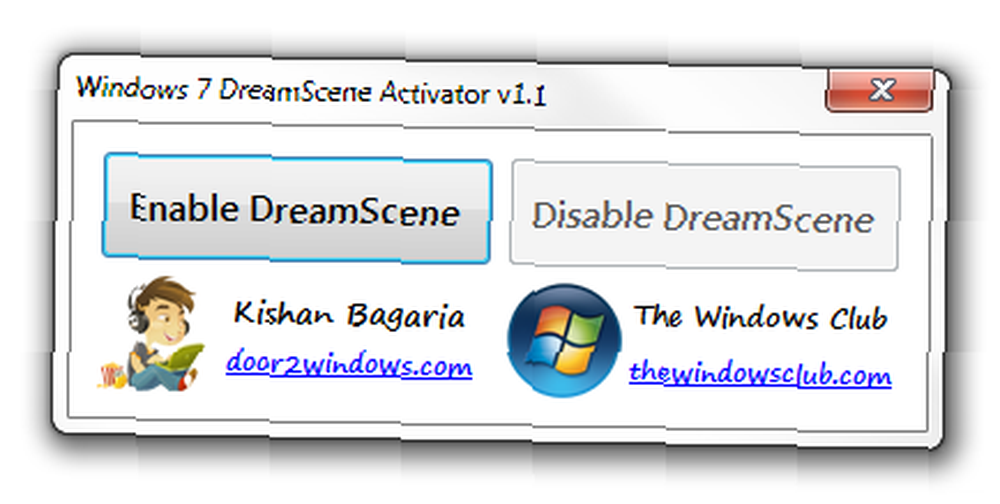
DreamScene funguje pouze se soubory MPG nebo WMV. Můžete si stáhnout spoustu vysoce kvalitních scén z Dreamscene, ale najdete jakýkoli soubor, který můžete mít na svém počítači, jen abyste viděli, jak to funguje. Když najdete vhodný soubor, klikněte na něj pravým tlačítkem a vyberte “Nastavit jako pozadí plochy“. Ve většině případů se videa zobrazí na ploše bez zvuku.
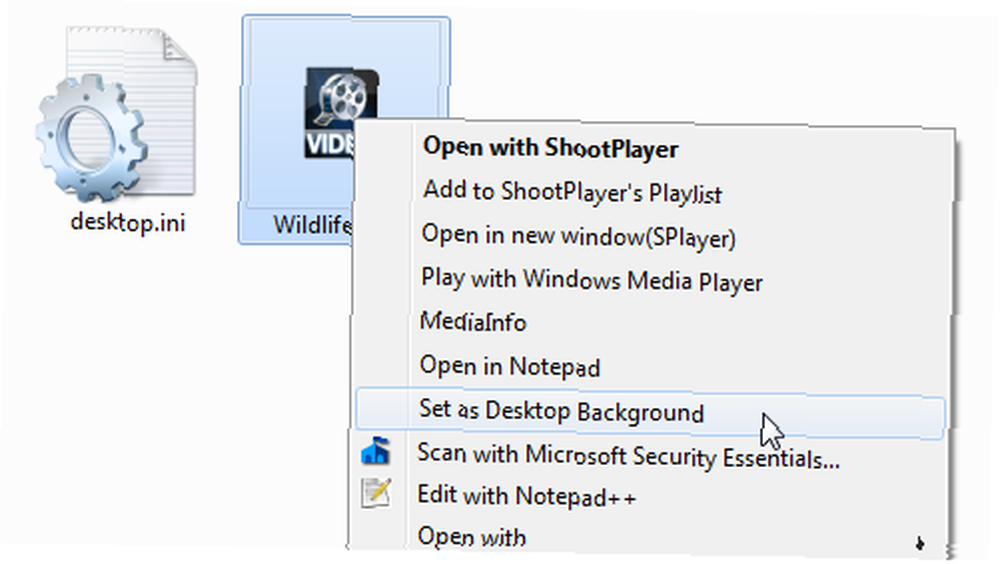
Jako tapetu byste nyní měli mít krásné video. Není to úžasné?
Video tapety VLC
To je úhledný malý trik, který vyžaduje stáhnout VLC (pokud jej již nepoužíváte), ale není to omezeno na určité typy souborů, jako je DreamScene, a můžete je použít k přehrávání AVI, MP4 a dalších formátů videa jako tapety. Tato metoda funguje, pouze pokud běží VLC a přehrává video.
Abych byl upřímný, ve skutečnosti na tom není nic. Jednoduše nahrajte jakékoli video, které chcete přehrát na plochu, klikněte na ikonu Video menu a zvolte “Nastavit jako tapetu“.
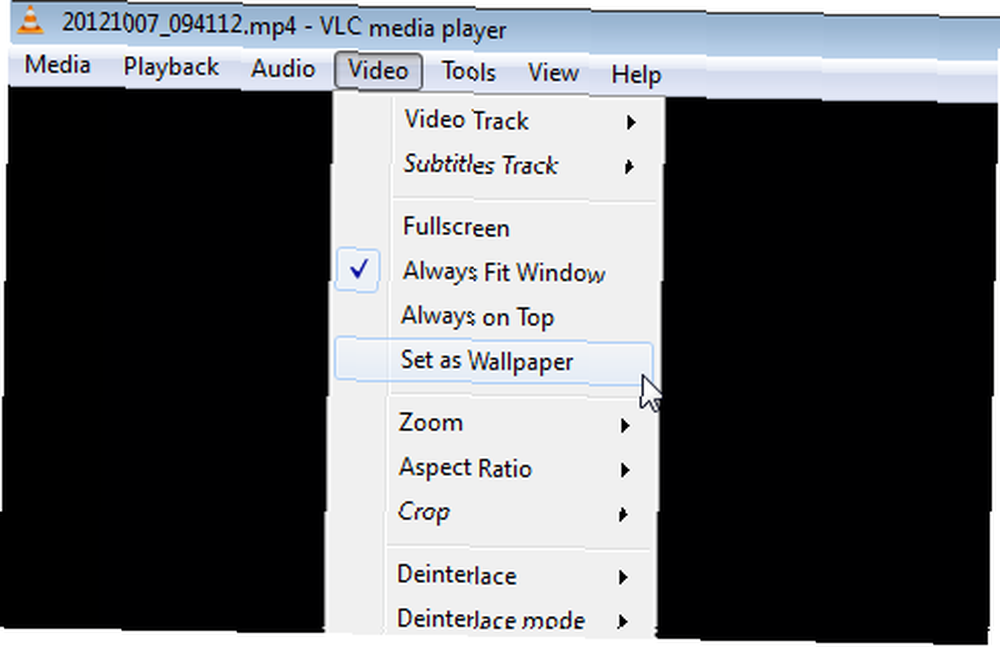
A je to. Když nyní minimalizujete VLC, uvidíte místo přehrávání tapety na ploše místo tapety a můžete si ji užít při práci. Tato metoda je skvělá, když chcete sledovat video během práce, protože jej můžete kdykoli ovládat pomocí VLC. Samozřejmě můžete také nastavit seznamy skladeb nebo opakovat video ve smyčce. Pokud video zastavíte nebo zavřete VLC, zmizí také z plochy.
Stolní film
Stolní film je malý obslužný program, který přináší video tapety na zcela novou úroveň. S ním můžete nastavit téměř jakýkoli formát videa jako tapetu, získat přístup k ovládacím prvkům přehrávání, vytvářet seznamy skladeb a ještě mnohem více. A to vše je zabaleno do malé přenosné aplikace, kterou ani nemusíte instalovat.
Po stažení Desktop Movie spusťte soubor EXE a vyberte video nebo videa, která chcete přehrát na tapetu. Klikněte na otevřeno, a videa se začnou okamžitě přehrávat na ploše a budou doplněna zvukem. Vyhledejte ikonu na liště aplikace a klikněte na ni pravým tlačítkem pro přístup k ovládacím prvkům přehrávání, seznamu skladeb a dalším.
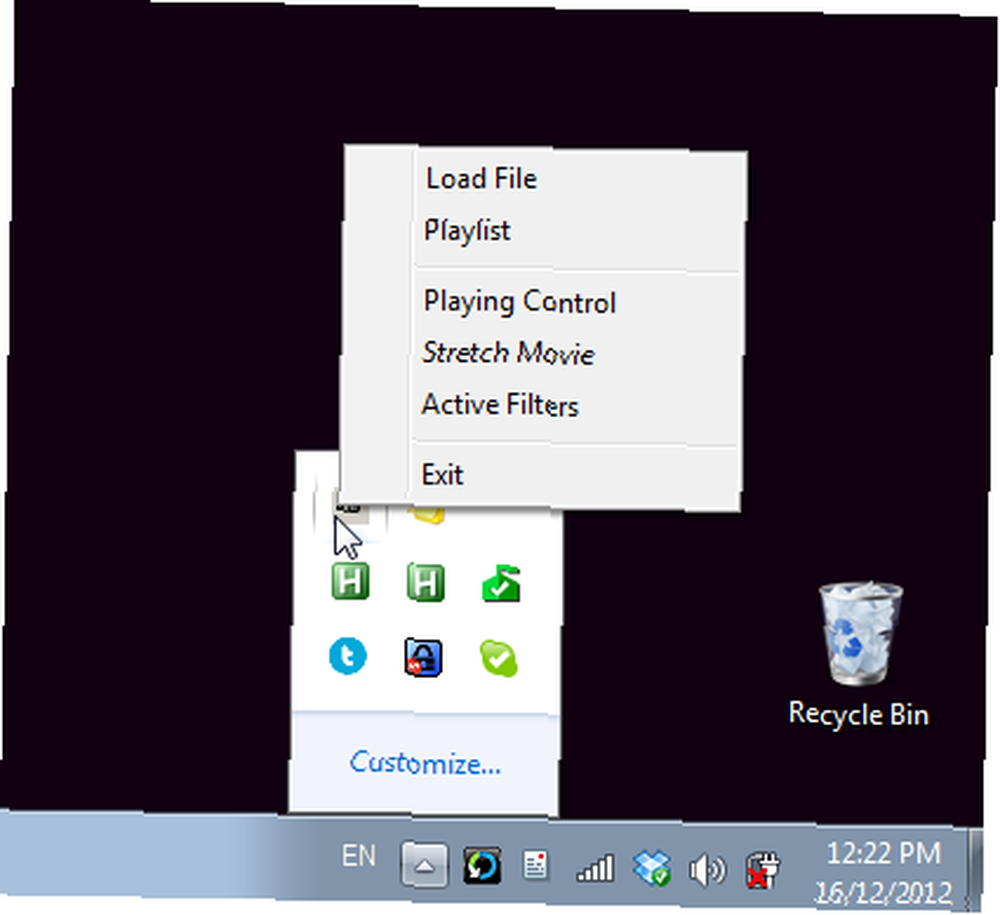
Chcete-li zastavit videa, vše, co musíte udělat, je ukončit program a tapeta se vrátí do normálu. Co víc si můžete přát?
Video spořič obrazovky
Zatím jsme se podívali na tři různé způsoby, jak přehrávat videa jako tapetu, ale co když chcete videa jako spořič obrazovky? To je také možné as pomocí Video spořič obrazovky, jako spořič obrazovky můžete použít téměř jakýkoli možný formát videa, se zvukem nebo bez zvuku.
Po stažení a spuštění programu se automaticky otevře nastavení spořiče obrazovky a vyberte “rodflashvideoss” spořič obrazovky. Pokud k tomu nedojde, jednoduše to udělejte ručně. Nyní klikněte na Nastavení vyberte video.
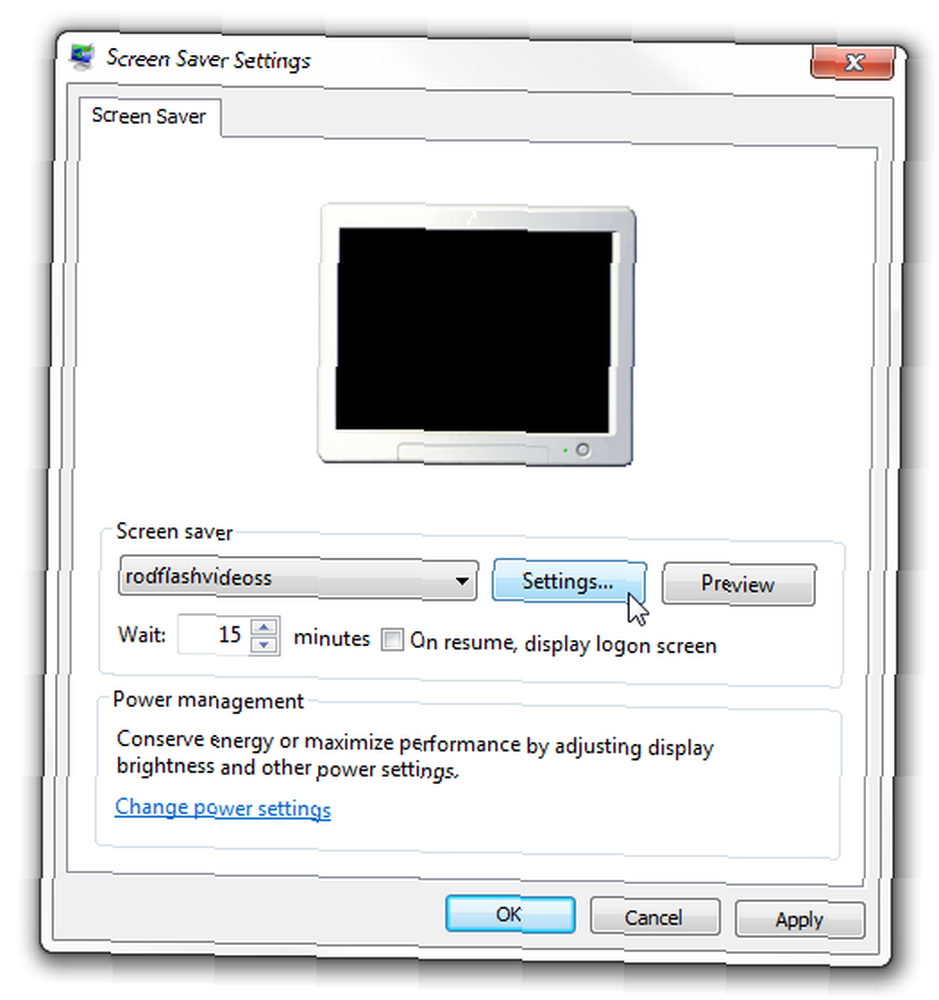
Tím se spustí Video Screensaver, který vám umožní vybrat video soubor a ovládat některé další možnosti, jako je to, co se stane při pohybu myši a zda se video bude přehrávat se zvukem. Klikněte na OK a vše je nastaveno.
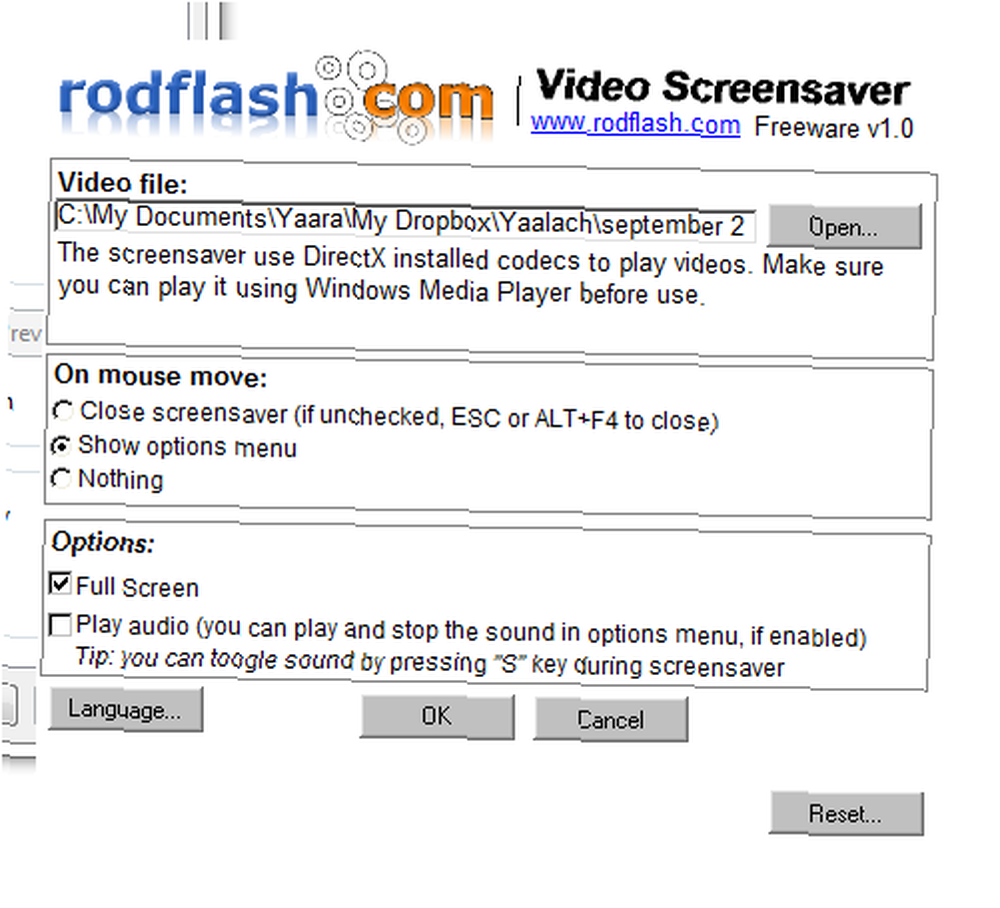
Až bude aktivován spořič obrazovky, automaticky se začne přehrávat vybrané video. Zvuk můžete přepínat stisknutím klávesy S na klávesnici.
Závěr
Ukázalo se, že nastavení videa jako tapety nebo spořiče obrazovky je docela jednoduchý úkol! Znáte další skvělé možnosti, které mi chyběly? Nezapomeňte je sdílet v komentářích!
Obrazový kredit: akční obrázek prostřednictvím Shutterstocku











